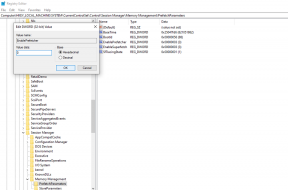Sea of Thieves Stuck on Loading Screen
Hry / / August 05, 2021
Sea of Thieves uvíznutí na obrazovce načítání je docela běžný problém. Mnoho hráčů nahlásilo tento problém na svých zařízeních. Existuje několik důvodů, proč se hráči mohou s touto zprávou setkat. Může se stát, že systém nesplňuje minimální požadované standardy, zastaralé ovladače, poškozené soubory, problémy se síťovým připojením a další.
V této příručce se budeme snažit tyto problémy řešit, aniž bychom na to ušetřili příliš mnoho času. Protože každý uživatel bude čelit různým příčinám své chyby, hráči musí projít všemi níže uvedenými body. Jakmile budou vyzkoušeny všechny níže uvedené opravy, hráči si všimnou, že problém s načítáním obrazovky zmizí a hra je hratelná.

Obsah
-
1 Sea of Thieves se zasekl na obrazovce načítání - Jak opravit?
- 1.1 Oprava 1 - Zkontrolujte systémové požadavky na Sea of Thieves
- 1.2 Oprava 2 - Aktualizace OS Windows
- 1.3 Oprava 3 - Zkontrolujte ovladače displeje a aktualizaci
- 1.4 Oprava 4 - Spustit Sea of Thieves jako správce
- 1.5 Oprava 5 - Resetujte Sea of Thieves
- 1.6 Oprava 6 - Použijte VPN pro připojení k Sea of Thieves
- 1.7 Oprava 7 - Změňte čas / datum
- 1.8 Oprava 8 - Spusťte Sea of Thieves prostřednictvím knihovny Microsoft Store
- 1.9 Oprava 9 - Vymažte mezipaměť obchodu Microsoft Store a znovu nainstalujte Sea of Thieves
Sea of Thieves se zasekl na obrazovce načítání - Jak opravit?
Začněme s těmito opravami. První věcí, kterou musí hráči udělat, je zkontrolovat, zda jejich systém splňuje minimální doporučené požadavky. Aby bylo možné hru úspěšně spustit, musí mít hráči systémy podporující Sea of Thieves.
Oprava 1 - Zkontrolujte systémové požadavky na Sea of Thieves
Zdá se, že významná část hráčů, kteří nahlásili problém s chybou načítání obrazovky, provozuje hru v zastaralých operačních systémech. Hráči, kteří aktuálně používají starší operační systém, jako je Windows 7 nebo Windows 8, musí upgradovat svůj systém na nejnovější stabilní operační systém Windows 10.
Pro spuštění hry Sea of Thieves je minimálním požadavkem operační systém Windows 10. Toto je první krok k vyřešení problému s načítáním obrazovky kontrolou, zda systém splňuje požadavky hry. Pokud se požadavky neshodují, hráčům se doporučuje upgradovat aktuální operační systém.
V následující tabulce najdete informace o tom, zda je váš systém schopen podporovat Sea of Thieves:
| OS | Windows 10 |
| procesor | Procesor Intel i3 @ 2,9 GHz / AMD FX-6300 @ 3,5 GHz |
| GPU | Nvidia GeForce 650 / AMD Radeon 7750 |
| RAM | 4 GB |
| DirectX | PROTI. 11 |
| VRAM | 1 GB |
| HDD | 60 GB při 5,4 tis |
Pokud mají hráči systémy, které splňují výše uvedené specifikace a stále čelí problému s načítáním obrazovky, podívejte se na další opravy níže.
Oprava 2 - Aktualizace OS Windows
Aktualizace systému Windows jsou obvykle nastaveny tak, aby se automaticky stahovaly, aby běžely na pozadí a instalovaly se, až bude k dispozici novější verze. Nikdy však není špatný nápad zkontrolovat, zda se nejnovější aktualizace stáhla a nainstalovala správně.
Podle pokynů zjistěte, zda je nainstalována nejnovější aktualizace:
- Vybrat Windows Key + i
- The Otevře se okno Nastavení systému Windows se zobrazí, vyberte Aktualizace a zabezpečení.
- Vybrat Kontrola aktualizací
- Nainstalujte nejnovější dostupná aktualizace
Jakmile jsou tyto kroky provedeny, mohou si hráči znovu vyzkoušet Sea of Thieves a zkontrolovat, zda problém s obrazovkou načítání stále existuje. Pokud se hráči stále potýkají s problémem s načítáním obrazovky, vyzkoušejte další opravy uvedené níže.
Oprava 3 - Zkontrolujte ovladače displeje a aktualizaci
Jedním z důvodů, proč hráči stále čelí problému s načítáním obrazovky / koktavému hraní, může být buď poškozená grafická karta, nebo zastaralá. Pokud již mají hráči ve svém systému předinstalovanou GeForce Experience, automaticky zkontroluje novější aktualizace ovladačů. Jinak budou hráči muset manuálně zkontrolovat, zda na jejich grafické kartě nejsou novější aktualizace.
Podle pokynů zjistěte, zda je ovladač stabilní, a nainstalujte nejnovější aktualizace:
- Přejděte na kartu Windows Search a vyhledejte „Správce zařízení“.
- Poté vyberte „Správce zařízení“.
- Otevřete „Grafické adaptéry“
- V závislosti na NVIDIA nebo Raedon je otevřete kliknutím pravým tlačítkem.
- Vyberte možnost „Aktualizovat ovladač“ a vyberte „Vyhledat automaticky“ aktualizovaného softwaru ovladače.
- Pokračujte v instalaci podle pokynů k instalaci.
- Bude nainstalován nejnovější ovladač.
Pokud hráči postupovali podle pokynů k aktualizaci ovladačů displeje a stále čelí problému s obrazovkou načítání, podívejte se na další opravy níže.
Oprava 4 - Spustit Sea of Thieves jako správce
Hráči se někdy mohou potýkat s problémem s načítáním obrazovky kvůli řádnému nedostatku oprávnění ke spuštění hry. Některé funkce hry jsou omezeny pro uživatele s omezenými oprávněními. To znamená, že hráči se musí pokusit spustit hru pomocí oprávnění správce.
Podle pokynů níže spustíte Sea of Thieves jako správce:
- Hráči musí přejít na zástupce hry na ploše.
- Poté na něj klikněte pravým tlačítkem a vyberte možnost Vlastnosti.
- Objeví se nové vyskakovací okno a v něm přejděte na „Kompatibilita“.
- Poté vyberte možnost „Spustit tento program jako správce“.
- Dokončete změny kliknutím na tlačítko Použít a poté na tlačítko OK.
Tímto způsobem hráči trvale přiřadili ke hře oprávnění správce. Pokud však hráči chtějí spustit hru v administrátorovi pouze pro určité běhy, mohou tak učinit kliknutím pravým tlačítkem na zástupce hry a výběrem možnosti Spustit jako správce.
Jakmile jsou nastavena oprávnění správce, mohou hráči zkusit znovu spustit Sea of Thieves a zkontrolovat, zda problém s obrazovkou načítání stále existuje. Pokud se hráči stále potýkají s problémem s načítáním obrazovky, vyzkoušejte další opravy uvedené níže.
Oprava 5 - Resetujte Sea of Thieves
Mnoho uživatelů dokázalo vyřešit problém s načítáním obrazovky jednoduše resetováním hry zpět na původní výchozí nastavení. Podle pokynů níže obnovíte výchozí nastavení Sea of Thieves:
- Vyberte klávesu Windows + i
- Vyberte „Aplikace“
- V seznamu najděte „Sea of Thieves“ a klikněte na něj
- Vyberte „Pokročilé možnosti“
- V seznamu najděte možnost „Resetovat“ a klikněte na ni
- Po druhé výzvě klikněte znovu na „Obnovit“
Tím se Sea of Thieves úplně resetuje na původní výchozí nastavení. Pokud se hráči po resetování hry stále potýkají s problémem s načítáním obrazovky, vyzkoušejte další opravy uvedené níže.
Oprava 6 - Použijte VPN pro připojení k Sea of Thieves
Uživatelé nahlásili, že kvůli své oblasti nemají přístup ke hře. To může být způsobeno formou omezení hry v určitých oblastech nebo jednoduše kvůli plnému serveru. Tento problém může pomoci vyřešit pomocí VPN.
Podívejte se na některé z nejlepších nejlepších bezplatných VPN:
- Hotspot Shield VPN
- Windscribe
- Tunnelbear
- Schovej mě
Spousta uživatelů dokázala hru spustit po použití služeb VPN třetích stran. Jakmile hráči hru dokončí, mohou VPN vypnout.
Oprava 7 - Změňte čas / datum
V některých případech může mít nesprávné nastavení časového nebo datového pásma v zařízení problém s obrazovkou načítání. Když se hráči pokusí připojit ke hře, čas serveru se nemusí shodovat s časem místního systému a může dojít ke konfliktu. Podobně u hráčů, kteří používají služby VPN, může dojít ke konfliktu s časovým pásmem umístění IP adresy a místním systémem. K vyřešení tohoto problému mohou hráči buď vypnout svou VPN, nebo změnit nastavení místního systému tak, aby odpovídalo VPN.
Podívejte se na kroky ke změně času a data v místním systému:
- Vyberte klávesu Windows + i
- Vyberte možnost „Čas a jazyk“ a povolte přepínací tlačítko „Nastavit čas automaticky“
- Na levém bočním panelu vyberte možnost Region.
- Křížová kontrola, zda se země a region shodují s nastavením systému
- Restartujte systém a spusťte hru znovu
Pokud se hráči po nastavení času a data stále potýkají s problémem s načítáním obrazovky, vyzkoušejte další opravy uvedené níže.
Oprava 8 - Spusťte Sea of Thieves prostřednictvím knihovny Microsoft Store
Hry, které se nespouštějí přímo prostřednictvím knihovny Microsoft Store, se mohou chovat špatně. Zkuste spustit hru z knihovny obchodu a zjistěte, zda problém s načítáním stále přetrvává.
- Otevřete Microsoft Store
- Vyberte libovolnou bezplatnou aplikaci ke stažení a instalaci
- Přejít na „Moje knihovna“
- Ze seznamu vyberte „Sea of Thieves“ a spusťte hru
Spusťte hru tentokrát přímo v Microsoft Storu a zjistěte, zda je hra hratelná. Pokud hráči stále nemohou tuto hru spustit, podívejte se na poslední možnou opravu problému s načítáním obrazovky v Sea of Thieves.
Oprava 9 - Vymažte mezipaměť obchodu Microsoft Store a znovu nainstalujte Sea of Thieves
Problém s obrazovkou načítání může také nastat v důsledku poškození souborů mezipaměti během instalace. Vymazáním souborů mezipaměti a přeinstalováním hry by se hra měla sama vyřešit.
Podívejte se na níže uvedené kroky, jak vymazat mezipaměť a znovu nainstalovat hru:
- Vyberte klávesu Windows + R.
- Zadejte „wsreset.exe.“
- Poté vyberte klávesu Windows + I a vyberte „Aplikace“.
- Najděte v seznamu „Sea of Thieves“ a klikněte na něj.
- Pokračujte v odinstalování
- Jakmile je zcela odinstalován, pokračujte v jeho opětovné instalaci z Microsoft Store.
- Spusťte hru
I po vyzkoušení všech výše uvedených oprav se hráči mohou pokusit spustit „CCleaner“ jako poslední možnost. Výrazně snižuje všechny chyby a pády a také zrychluje systém.
Tím jsou ukončeny všechny metody k vyřešení problému Stuck on Loading Screen v Sea of Thieves.
Doufáme, že vám tento průvodce pomohl. Pokud vám náš průvodce pomůže, podívejte se na náš Tipy a triky pro PC, Hry, Tipy a triky pro iPhone, a Tipy a triky pro Android více. Přihlaste se k odběru Kanál YouTube zúčastnit se naší soutěže o dárky v hodnotě 150 $. Děkuji.
Anubhav Roy je student výpočetní techniky, který má obrovský zájem o svět počítačů, Androidu a dalších věcí dějících se ve světě informačních a technologických technologií. Je vyškolen v oblasti strojového učení, datové vědy a je programátorem v jazyce Python s Django Framework.

![Stáhněte si Fotoaparát Google pro Samsung Galaxy S10 Lite [GCam APK]](/f/d9c4baddce7a5a76c0e0476478d3deab.jpg?width=288&height=384)